Inhalte durchsuchen
Inhalt
Ablage # Konfigurationsdokument
Im Profildokument Konfiguration werden grundlegende Einstellungen vorgenommen, die sich auf die gesamte Ablage auswirken. Das Konfigurationsdokument teilt sich in den linken Inhaltsbereich und eine rechte Informationsspalte.
Inhaltsbereich Konfigurationsdokument Ablage
Der Inhaltsbereich des Konfigurationsdokuments ist in folgende Reiter aufgeteilt:
Sind in der rechten Informationsspalte des Konfigurationsdokuments die Web-Features für die aktuelle Datenbank aktiviert, so wird zusätzlich der Reiter "Editor-Teilmaske" eingeblendet.
Wenn es sich um eine Ablage vom Typ via handelt, wird zusätzlich der Reiter "VIA Konfiguration/Workflow" eingeblendet.
Reiter Allgemein
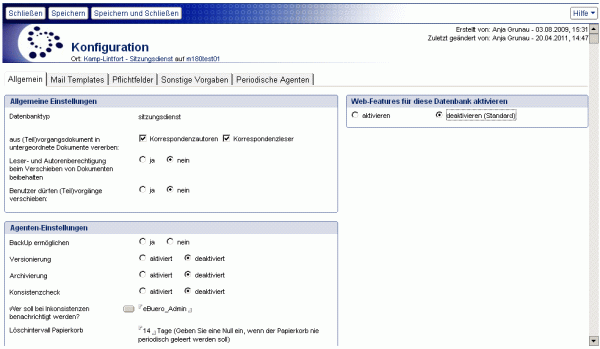
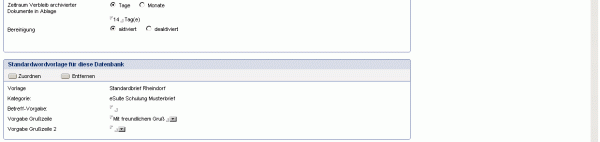
Der Reiter "Allgemein" teilt sich in mehrere Bereiche auf:
| Allgemeine Einstellungen | Hier wird zunächst angezeigt, um welchen Typ der Ablage es sich handelt. Es gibt die Ablagetypen ablage, via und sitzungsdienst. Die Ablagetypen werden beim Schreiben der Profile aus der Administrationsdatenbank heraus übertragen. Darüberhinaus können Sie bestimmen, ob die Inhalte aus den Leser- und Autorenfeldern der (Teil-) Vorgänge beim Erstellen von untergeordneten Dokumenten in diese vererbt werden sollen. Es wird empfohlen die Vorgabeeinstellungen (beide Häkchen gesetzt) beizubehalten. Beim Verschieben von Dokumenten erhalten diese standardmäßig die Rechte des Ziel(teil)vorgangs. Auch hier sollte die Voreinstellung beibehalten werden Außerdem steht Ihnen noch eine Option zur Verfügung, mit der festgelegt werden kann, ob Benutzer mit der Datenbankberechtigung Autor (Teil-) Vorgänge verschieben dürfen. Normalerweise dürfen Autoren keine ganzen (Teil-) Vorgänge verschieben. |
|---|---|
| Agenten-Einstellungen | Hier stehen verschiedene Einstellungsmöglichkeiten für die Ausführung von (periodischen) Agenten zur Verfügung.
|
| Standardwordvorlage für diese Datenbank | Wenn Sie einen speziell auf eine bestimmte Organisationseinheit zugeschnittenen Kopfbogen so vorgeben wollen, dass dieser serienmäßig bei der Erstellung eines Officedokuments in der Ablage angeboten wird, so können Sie über die Schaltfläche "Zuordnen" die gewünschte Wordvorlage auswählen, sofern diese in der Vorlagendatenbank hinterlegt wurde. Im Textfeld Betreff-Vorgabe haben Sie die Möglichkeit einen Text vorzugeben, der in das Feld Schriftstückbetreff jedes Officedokuments (dieser Ablage) kopiert wird. Dabei gilt folgende Regel: Haben Sie im Konfigurationsdokument der Ablage eine Betreffvorgabe gemacht, hat diese Vorrang vor einer Betreffvorgabe aus der Vorlagendatenbank. Wählen Sie die Vorlage bei der Erstellung des Trägerdokuments, so wird der Betreff aus der Vorlagendatenbank vorrangig behandelt. |
Reiter Mail Templates
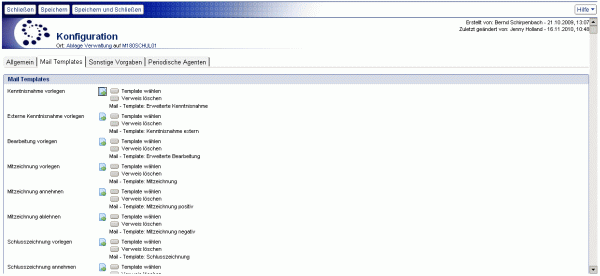
Mit Mailtemplates steuern Sie das Aussehen und den Inhalt der in Benachrichtigungsworkflows gesendeten Mails. Mailtemplates erstellen Sie in der Web In & Out und sind auch bei der Formularverarbeitung praktisch.
Klicken Sie auf den Knopf neben dem Aktivitätstyp (Kenntnisnahme vorlegen etc.) und wählen Sie das passende Mailtemplate.
Reiter Editor-Teilmaske
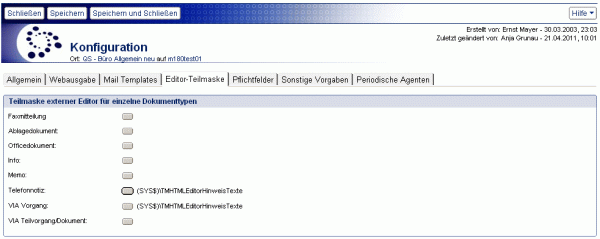
Dieser Reiter steht Ihnen nur zur Verfügung, wenn die Web-Features der Ablage aktiviert wurden.
Im Bereich Teilmaske externer Editor für einzelne Dokumenttypen können Sie für die verschiedenen Dokumenttypen einer Ablage eine Teilmaske mit einem Editor zuschalten, um Texte barrierefrei im Internet ausgeben zu können. Die Zuordnung erfolgt durch die Auswahl über die entsprechenden Schaltflächen neben den Dokumentbezeichnungen.
Reiter Pflichtfelder
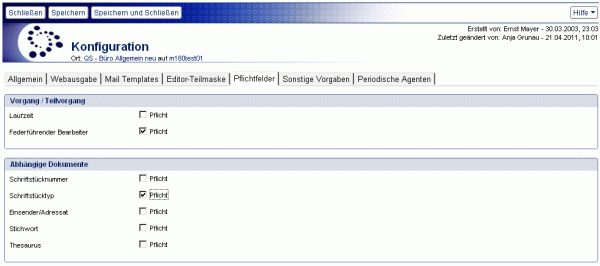
Im Bereich Vorgang/Teilvorgang können bei Bedarf die Felder Laufzeit und Federführender Bearbeiter als Pflichtfeld für Vorgänge und Teilvorgänge bestimmt werden.
Im Bereich Abhängige Dokumente können bei Bedarf die Felder Schriftstücknummer, Schriftstücktyp, Einsender/Adressat, Stichwort und Thesaurus als Pflichtfelder für abhängige Dokumente bestimmt werden. Diese Felder finden Sie in den verschiedenen Dokumenttypen auf dem Reiter Metadaten in der Informationsspalte.
Reiter Sonstige Vorgaben
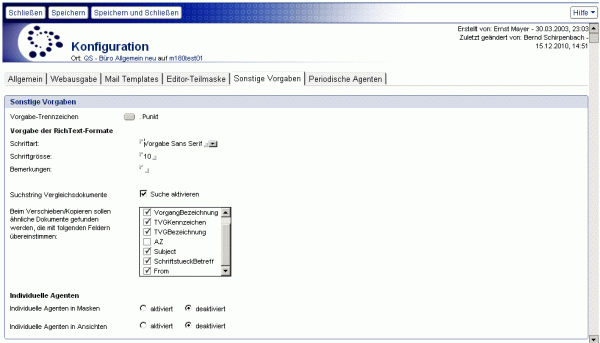
Im Bereich Vorgabe für RichText-Formate legen Sie die Schriftgröße und die Schriftart für Rich-Text-Felder fest. Da auch das Feld Brieftext davon betroffen ist, sollten Sie hier auf jeden Fall die in Ihrem Hause übliche Schriftart und -größe angeben.
Suchstring für Vergleichsdokumente: Wenn Sie diese Funktion aktivieren, wird beim Verschieben und Kopieren von Dokumenten geprüft, ob bereits ein Duplikat vorhanden ist. Vor allem beim Verschieben von Memos (Prüfung auf "Subject") vermeidet dies doppelt abgelegte Mails.
Individuelle Agenten: Schließlich lassen sich noch individuell programmierte Masken- und Ansichtsagenten von hier aus zentral scharf schalten. Natürlich müssen Sie diese Agenten zunächst erstellt haben.
Reiter viaKonfiguration/Workflow
Handelt es sich um eine VIA Ablage, so wird zusätzlich der Reiter "viaKonfiguration/Workflow" eingeblendet. Hier können Sie über die Schaltfläche "VIA Verfahren wählen" bestimmen, welche Workflows in der aktuellen Ablage verwendet werden können.
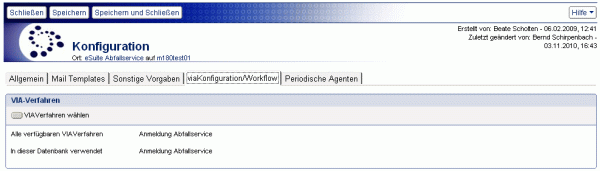
Reiter Periodische Agenten
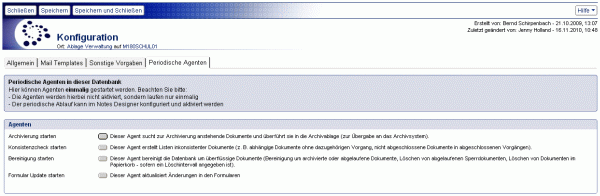
Auf dem Register Periodische Agenten starten Sie einmalig auf Knopfdruck die 4 periodischen Agenten der Ablage. Welche Aufgaben diese jeweils erfüllen, wurde im Kapitel "Periodische Agenten" in diesem Hilfedokument beschrieben. Zudem steht zu jedem Agenten eine Beschreibung neben den Schaltflächen.
Informationsspalte des Konfigurationsdokuments
In der Informationsspalte werden Voreinstellungen für die Zugriffsberechtigung für die Dokumente und die Parameter zur Webausgabe der Dokumente vorgenommen. Eine ausführliche Beschreibung finden Sie im Hilfedokument "Informationsspalte in Konfigurationsdokumenten".
Werkzeuge
| Mit diesem Werkzeug öffnen Sie das aktive Dokument im "Bearbeiten-Modus". In diesem Modus können Änderungen am Dokument vorgenommen werden. Dieses Werkzeug sehen Sie nur, wenn das Dokument im "Lesen-Modus" geöffnet wurde. | |
 | Mit dem Werkzeug "Schließen" schließen Sie das Dokument. |
 | Mit dem Werkzeug "Speichern" speichern Sie das Dokument. |
| Mit dem Werkzeug "Speichern und Schließen" schließen Sie das Dokument. Vor dem Schließen wird das Dokument gespeichert. | |
 | Mit dem Werkzeug "Hilfe - Kontexthilfe" öffnen Sie diese Hilfedatenbank. Mit dem Werkzeug "Hilfe - Produktinformation" öffnen Sie ein Fenster mit Informationen zum System. |
Letzte Änderung: 05.06.2015 | 12:01 Uhr